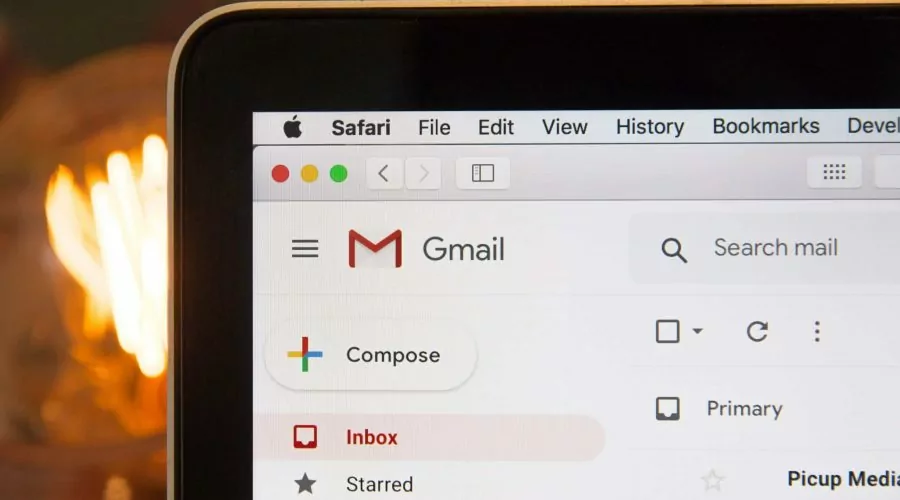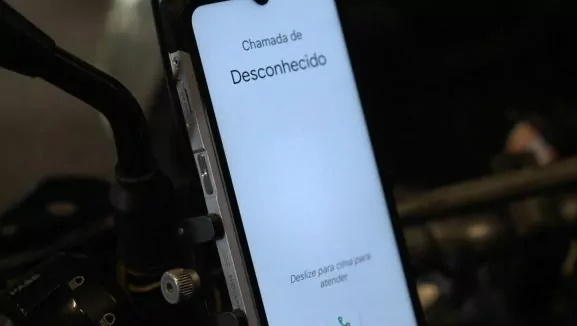E-mail desapareceu no Gmail? Confira 8 dicas para restaurar mensagens
“`html
Como lidar com e-mails desaparecidos no Gmail
Frequentemente, a Caixa de Entrada do Gmail pode se tornar um verdadeiro labirinto devido ao grande volume de mensagens, que incluem spam, promoções e várias outras notificações de pouca relevância. Essa situação se complica ainda mais quando se dá conta de que um e-mail importante parece ter desaparecido. A sensação de desespero toma conta, e surge a dúvida: como encontrá-lo?
Não é raro que e-mails desapareçam da sua caixa de entrada no Gmail. Essa perda pode ser atribuída a diversos fatores. Uma exclusão acidental é uma das possibilidades — um e-mail excluído por engano, por exemplo, vai para a Lixeira. Lá, ele ficará armazenado por 30 dias antes que seja deletado de maneira permanente.
Além disso, se você utiliza programas de e-mail externos, como Outlook ou Apple Mail, problemas de sincronização podem resultar na remoção ou no deslocamento dos e-mails. Outra possibilidade é que e-mails legítimos sejam incorretamente identificados como spam, o que pode fazer com que não apareçam na caixa de entrada principal.
Um aspecto importante a considerar é a classificação automática que o Gmail realiza. O serviço organiza os e-mails em categorias como “Social” ou “Promoções”, o que pode dar a impressão de que algumas mensagens sumiram da caixa de entrada principal. Isso pode ocorrer caso as categorias estejam ativadas sem seu conhecimento, possivelmente devido a atualizações do sistema ou mudanças nas configurações da sua conta. O Gmail conta com um sistema de categorização que ajuda a estruturar seus e-mails, separando-os em diferentes abas como “Principal”, “Social”, “Promoções”, “Atualizações” e “Fóruns”.
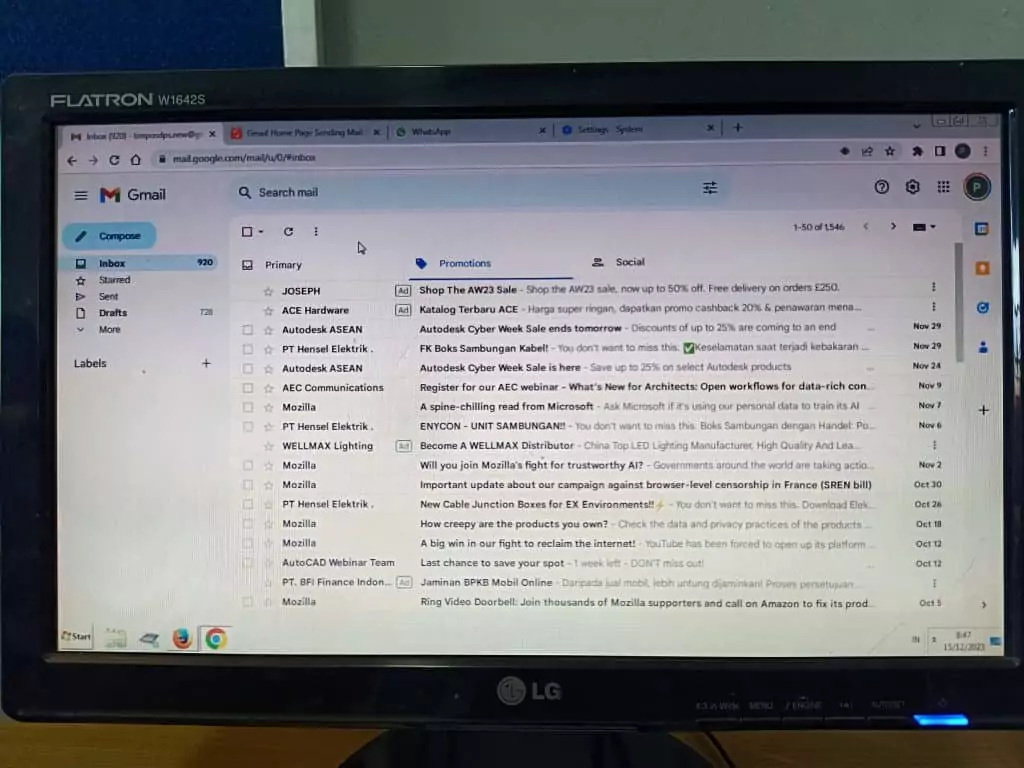
Estratégias para recuperar e-mails que sumiram no Gmail
Se você se deparou com o desaparecimento de e-mails na sua Caixa de Entrada, não se preocupe. Existem várias etapas que você pode seguir para tentar recuperar essas mensagens.
Inspecione a Lixeira e a Pasta de Spam
É comum que mensagens sejam automaticamente direcionadas para a lixeira ou para a pasta de spam. Para verificar se seus e-mails estão lá, acesse as seções “Lixeira” e “Spam” no Gmail. Se encontrar o e-mail desejado, basta movê-lo de volta para a caixa de entrada.
Aproveite a Barra de Pesquisa
O Gmail disponibiliza ferramentas de busca que permitem localizar mensagens por palavras-chave, datas ou até mesmo pelo nome do remetente. Utilize a barra de pesquisa e teste palavras que podem estar relacionadas ao conteúdo do e-mail que você está tentando encontrar.
Revise a Configuração de Filtros e Regras
Acesse “Configurações” e, em seguida, “Filtros e endereços bloqueados” para verificar se existe algum filtro redirecionando e-mails automaticamente para a lixeira ou outra pasta. Ajuste ou exclua qualquer filtro que possa estar interferindo no recebimento de mensagens importantes.
Verifique Aplicativos de E-mail Externos
Se você estiver sincronizando seu Gmail por meio de um aplicativo de e-mail, como o Outlook ou Apple Mail, é fundamental conferir se as configurações estão apropriadas, evitando assim a exclusão acidental ou o redirecionamento dos e-mails para pastas específicas.
Porém, se o e-mail foi excluído há mais de 30 dias e não está disponível na Lixeira ou na pasta de Spam, o processo de recuperação pode se tornar mais complicado, já que o Gmail exclui automaticamente os e-mails da Lixeira após este período.
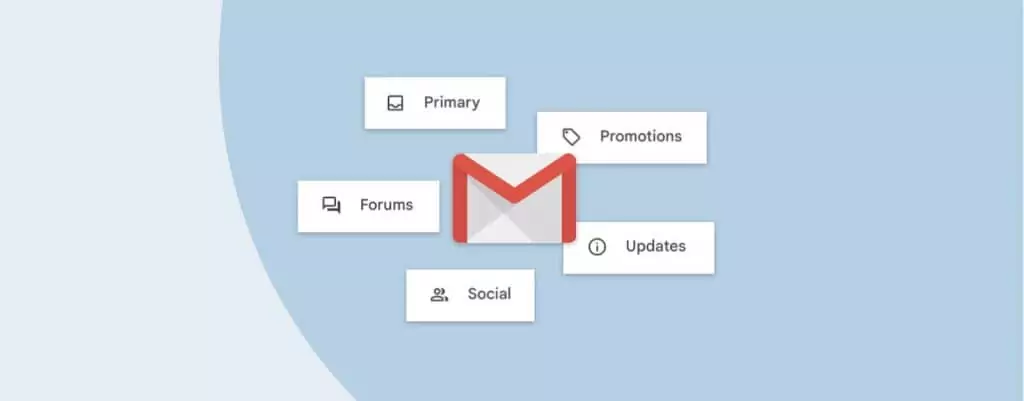
Desative as Categorias, se necessário
- Navegue até “Configurações” (ícone de engrenagem) no Gmail.
- Selecione “Ver todas as configurações”.
- Na aba “Caixa de entrada”, você pode desmarcar categorias que não deseja visualizar, fazendo com que todos os e-mails apareçam na sua caixa de entrada principal.
Organize Seus E-mails
Uma boa prática é arrastar e soltar e-mails entre as categorias para manter suas mensagens organizadas. Isso ajuda o Gmail a entender melhor suas preferências de e-mail.
Revise a Configuração da Caixa de Entrada
É importante certificar-se de que a opção de “Caixa de entrada padrão” está ajustada conforme sua preferência. O Gmail oferece várias opções, como “Padrão”, “Importante primeiro” ou “Não lido primeiro”.
Forneça Feedback ao Google
Se as categorias não lhe agradam e você deseja que ajustes sejam feitos, considere enviar um feedback diretamente ao Google solicitando mudanças nas configurações de categorização.
Lembre-se:
Se o e-mail que desapareceu do Gmail foi excluído permanentemente nos últimos 30 dias, você pode tentar solicitar a recuperação ao Suporte do Google. Para isso, visite a Central de Ajuda do Gmail e procure pela opção que permite a recuperação de e-mails excluídos.
É importante destacar que as configurações de categorias do Gmail não são transferidas ao fazer login em uma nova plataforma ou dispositivo. Isso significa que, ao acessar sua conta do Gmail através de um aplicativo diferente, como Outlook ou Apple Mail, as categorias previamente configuradas podem não ser exibidas da mesma forma. Cada plataforma pode exibir os e-mails de maneira única, de acordo com suas próprias configurações.
Vale mencionar que alguns aplicativos de e-mail não reconhecem as categorias do Gmail, levando a uma visualização em lista única, enquanto outros podem implementar suas próprias formas de categorização.
Como as categorias são uma funcionalidade própria do Gmail, embora úteis para a organização, elas dependem do serviço. Ao acessar por meio de outra plataforma, essa configuração pode não ser replicada. Para gerenciar suas mensagens eficazmente, pode ser necessário configurar filtros e pastas de acordo com suas preferências em cada plataforma utilizada.
Se precisar de mais assistência sobre como ajustar suas configurações, consulte a Central de Ajuda do Gmail, que oferece orientações detalhadas para resolver suas dúvidas.
“`